- 1 喧喧客户端的下载
-
2. 喧喧客户端的基本使用
- 2.1. 喧喧客户端的用户和设置
- 2.2. 喧喧客户端的通讯录
- 2.3. 喧喧客户端的聊天会话
- 2.4. 喧喧客户端的扩展应用
-
2.5. 喧喧客户端的会议功能
- 2.5.1. 音视频会议基础版(7.1及以下版本)
-
2.5.2. 音视频会议增强版(7.2-7.3版本)
- 2.5.2.1 一对一音视频会议
- 2.5.2.2 群组音视频会议
- 2.5.2.3 独立发起音视频会议入口
- 2.5.2.4 分享音视频会议到会话
- 2.5.2.5 预约会议
- 2.5.2.6 音视频会议应用
- 2.5.3. 音视频会议增强版(9.0及以上版本)
邀请成员
- 2024-07-24 15:32:18
- 汤倩倩
- 2065
- 最后编辑:汤倩倩 于 2024-08-01 17:19:38
- 分享链接
本篇目录
一、邀请喧喧用户
1. 点击更多按钮中的“邀请其他人”按钮或点击成员列表上方的 “邀请其他人”按钮,选择想要邀请的用户即可成功邀请。
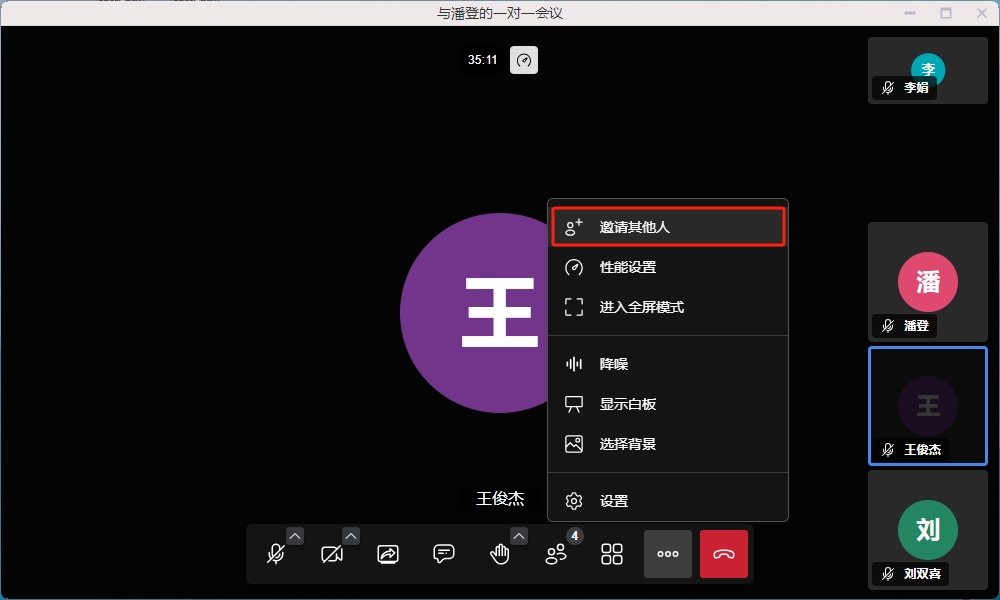
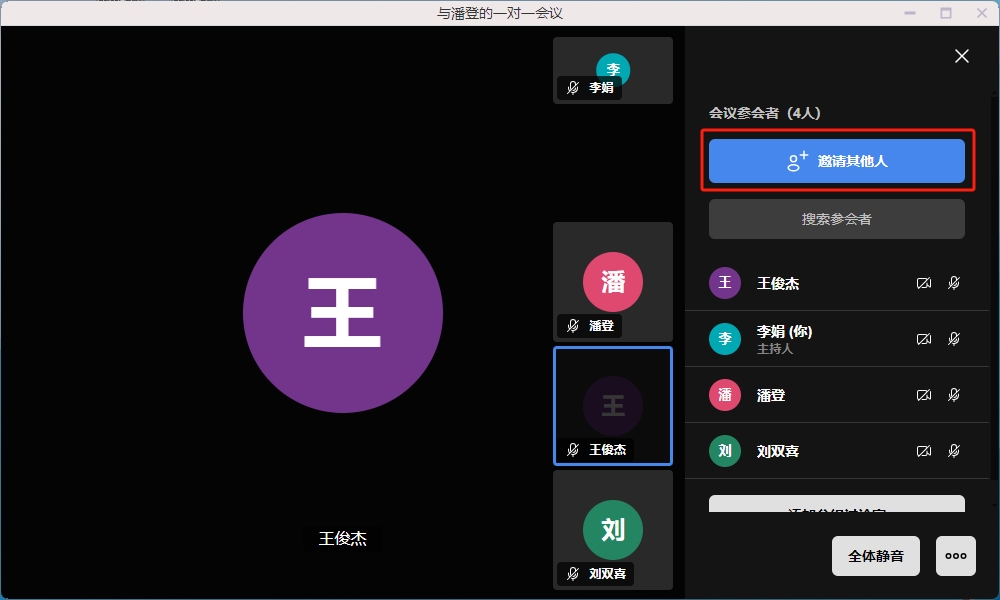
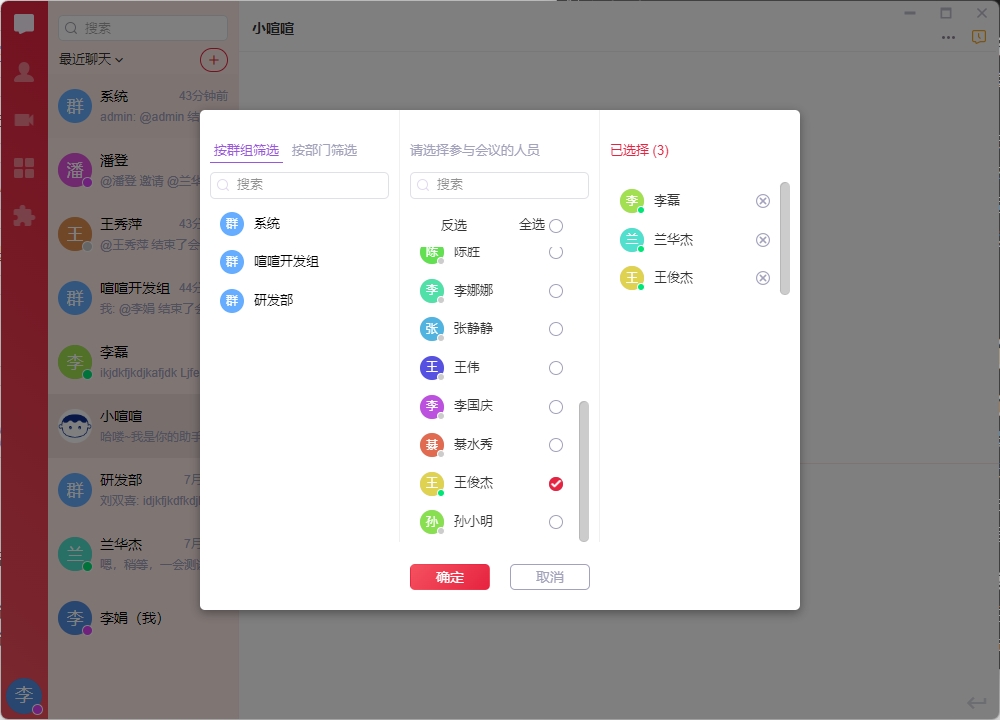
2. 被邀请的用户将会受到小喧喧的会议邀请通知。
3. 受邀成员点击加入即可入会,点击忽略还可通过卡片的更多按钮或者在音视频会议应用处入会。
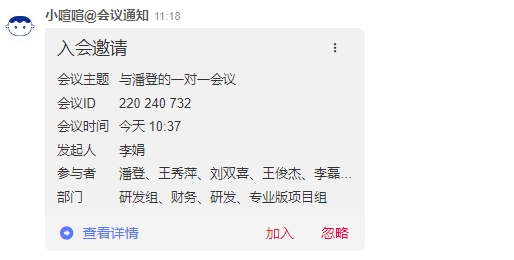
二、分享会议链接邀请其他人
1. 发起会议时,在更多设置中开启允许通过网页端链接入会的配置项,开启后将提供复制会议链接功能,支持在网页端使用会议密码入会。
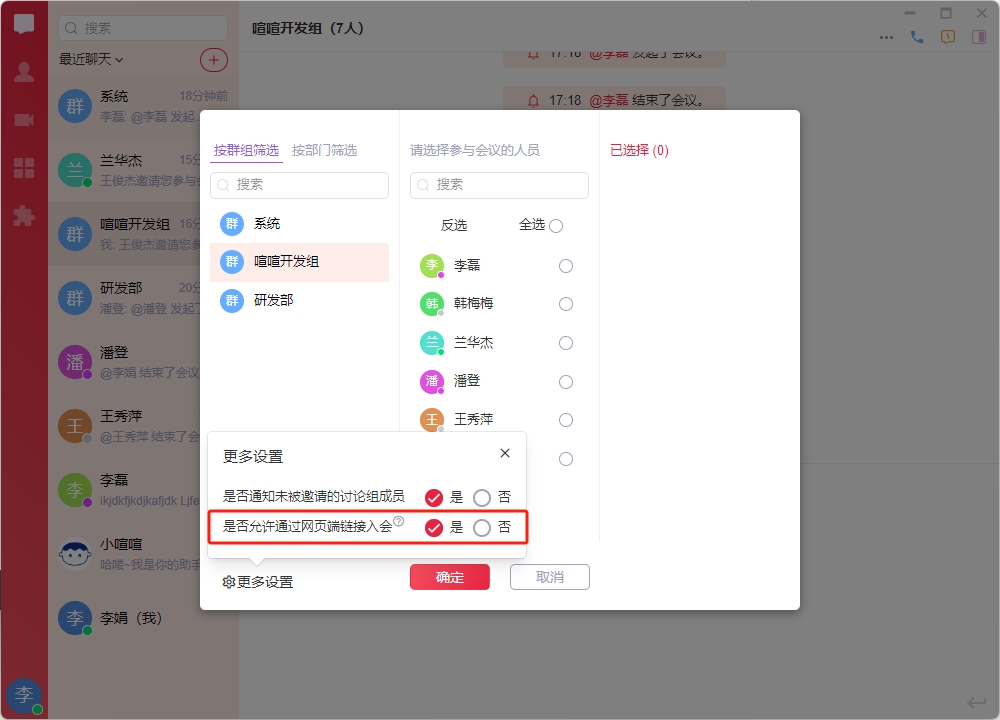
2. 复制生成的会议链接,通过电子邮件、即时通讯工具或其他通讯方式将链接发送给受邀成员。
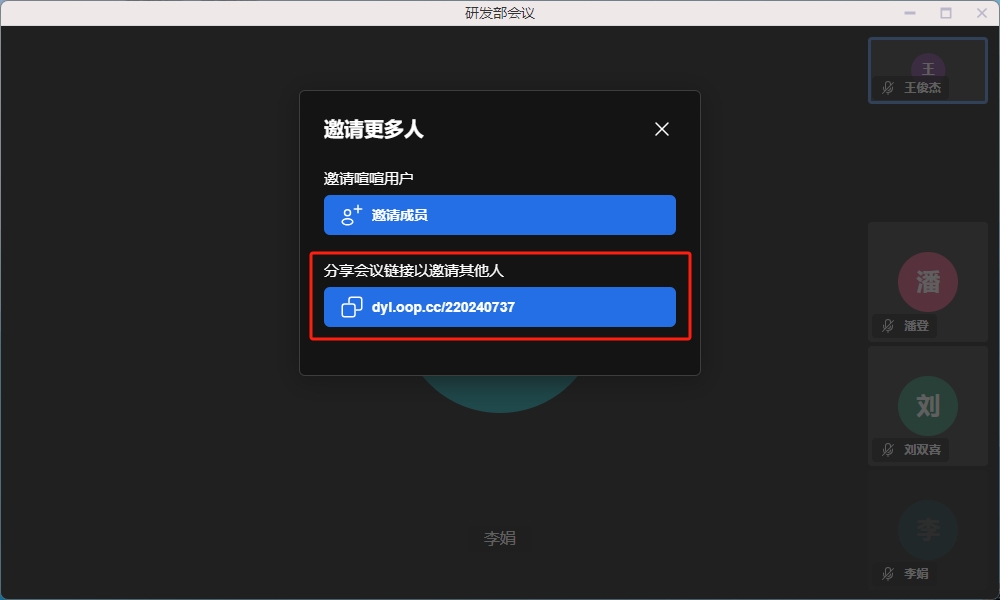
3. 需要注意的是受邀人员需在相同的网络环境下。
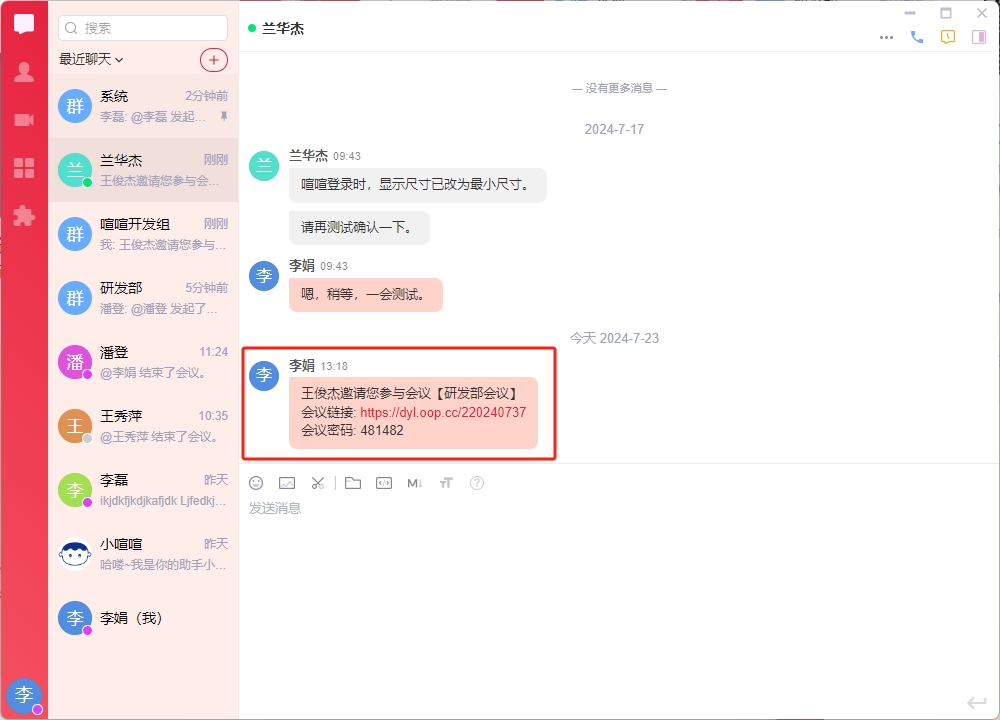
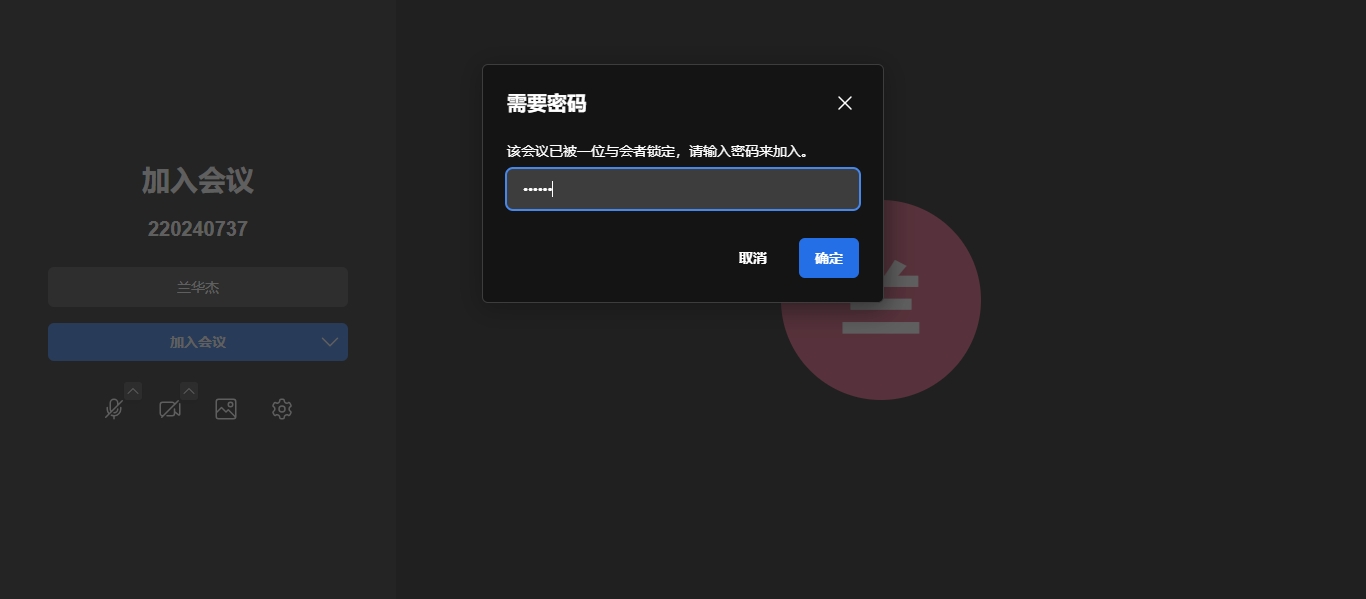
三、限制成员入会人数
1. 喧喧入会人数依据购买增强版授权人数限制单个会议室入会上限。2. 网页端入会人数依据增强版授权文件限制单个会议室入会上限,当超出入会限制时,将无法入会。
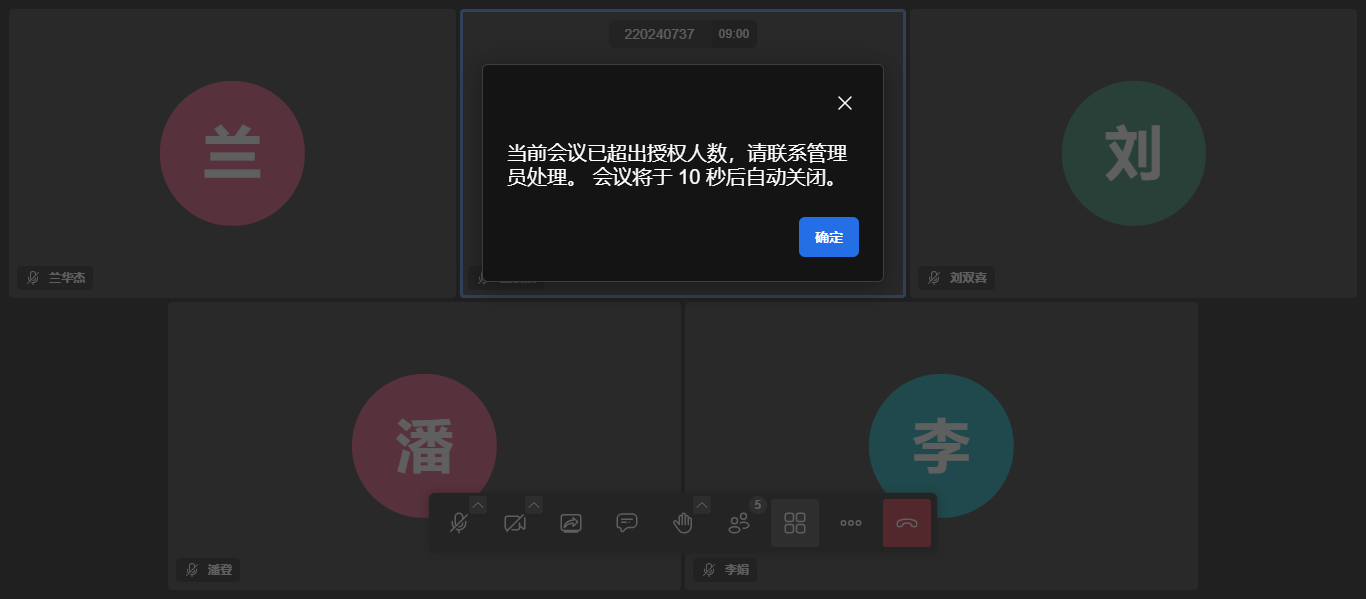

 联系我们
联系我们

 社群交流
社群交流

